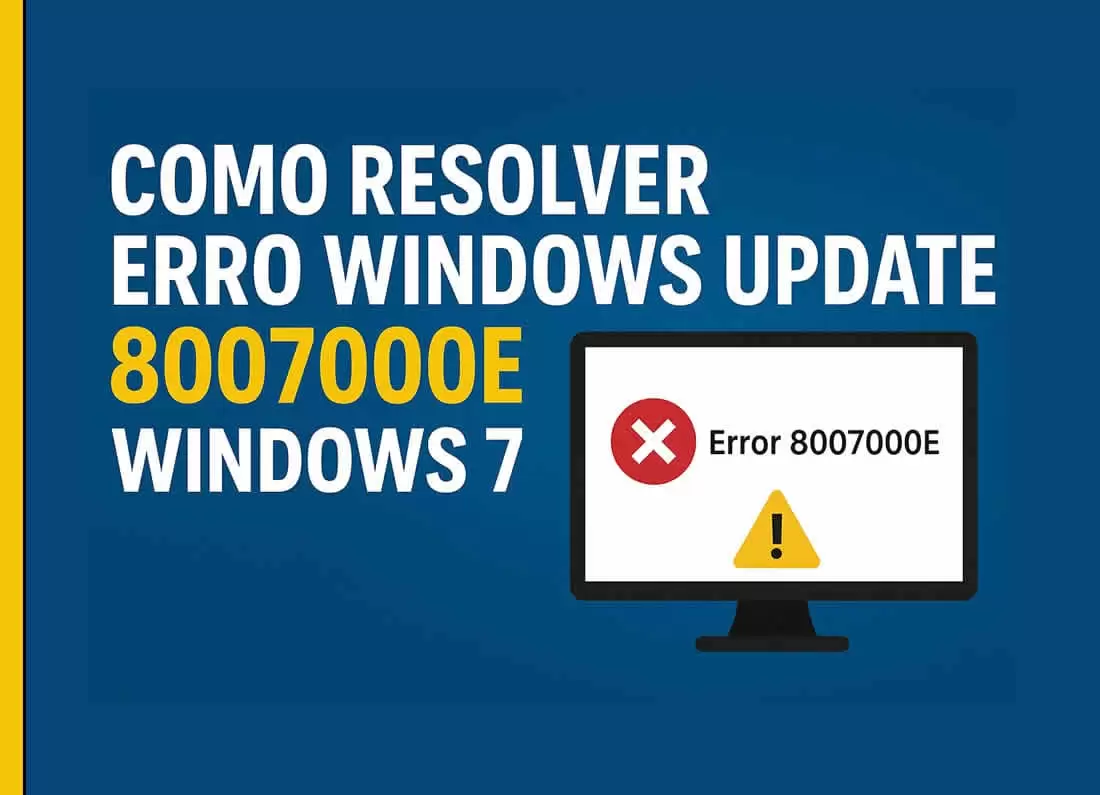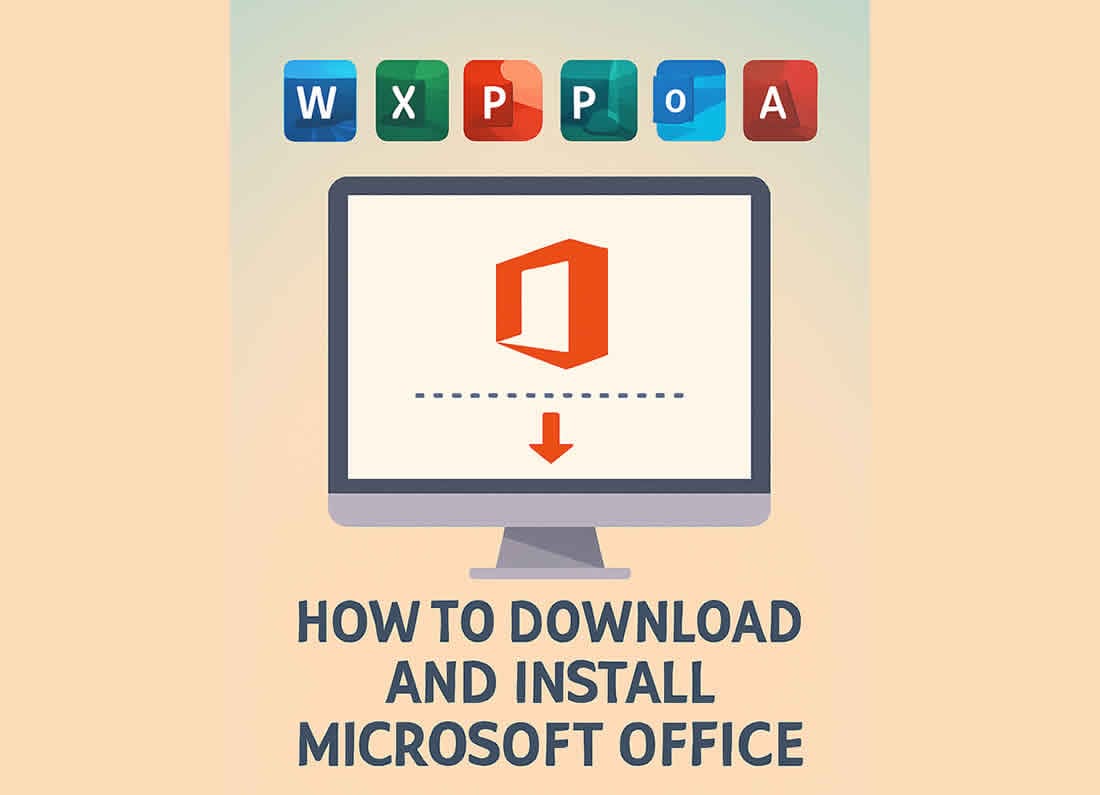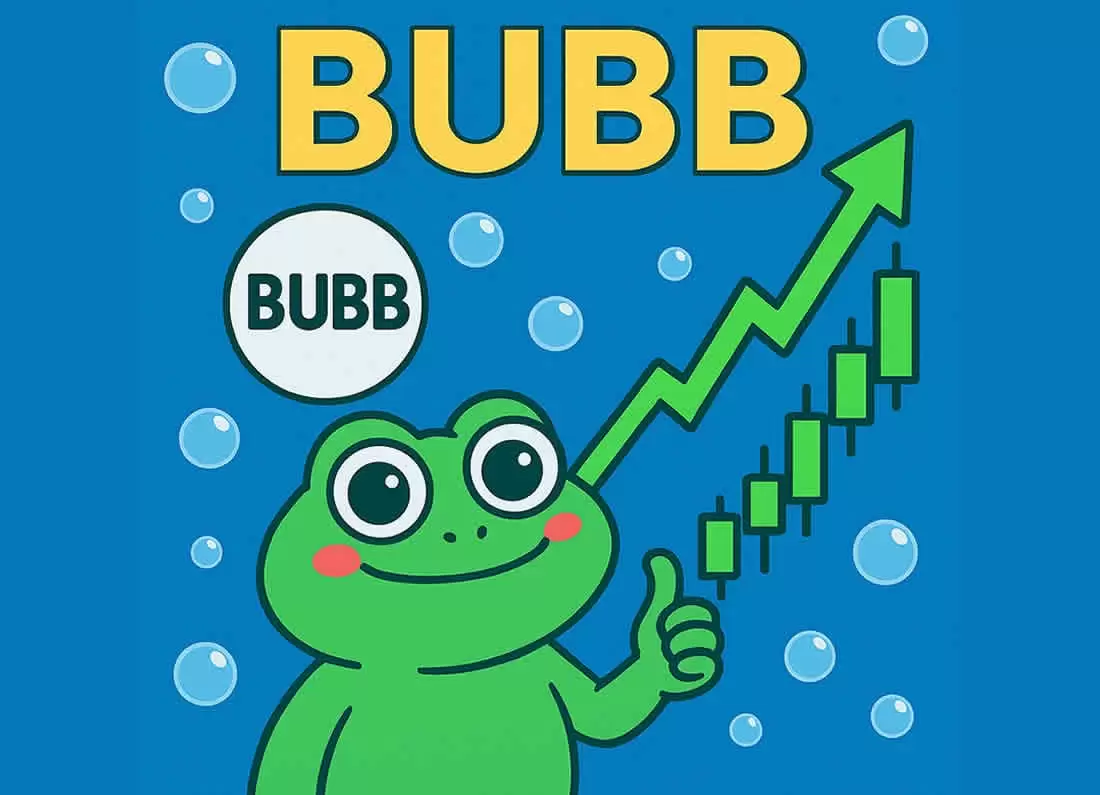Neste tutorial, você aprenderá a converter documentos do Word (.doc e .docx) em lote para PDF usando um script em PowerShell — de forma simples, rápida e gratuita.
📌 Por que usar PowerShell para converter Word em PDF?
Uma colega me perguntou como poderia converter mais de cem documentos do Word de uma só vez. Após pesquisar, encontrei um script eficiente que pode ser usado diretamente no Bloco de Notas, Notepad++ ou outro editor de texto. Basta salvar com a extensão .ps1, colocar na mesma pasta dos arquivos .doc e executar via PowerShell.
Testei em computadores com Microsoft Office 2016 e funcionou perfeitamente. Abaixo, explico o passo a passo para quem nunca utilizou o PowerShell.
🧠 Passo a Passo: Converter Word para PDF com PowerShell
01 – Copie o script abaixo em um editor de texto (Bloco de Notas ou Notepad++):
$Word = New-Object -ComObject Word.Application
$Files = @(Get-ChildItem “.\*.docx”) + @(Get-ChildItem “.\*.doc”)
for ($file_idx = 0; $file_idx -lt $Files.Count; ++$file_idx) {
$File = $Files[$file_idx]
Write-Progress -Activity “Convertendo DOC(X) para PDF” `
-CurrentOperation $File.Name `
-PercentComplete (($file_idx / $Files.Count) * 100)
$Document = $Word.Documents.Open($File.FullName)
$Name = ($Document.FullName -replace “\.docx?”, “.pdf”)
$Document.SaveAs([ref] $Name, [ref] 17)
$Document.Close()
}
$Word.Quit()
[System.Runtime.Interopservices.Marshal]::ReleaseComObject($Word)
Remove-Variable Word
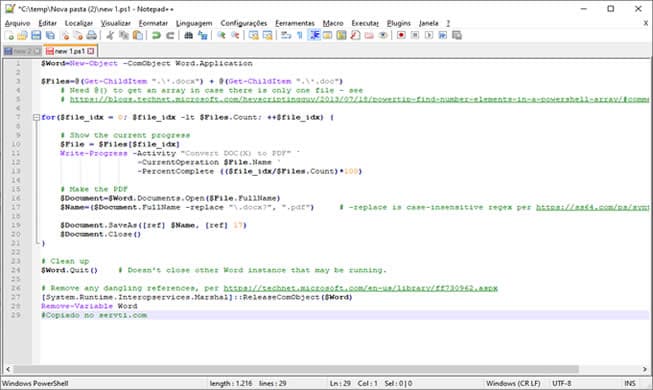
02 – Salve o script com a extensão .ps1
- Vá em “Salvar como…”
- Escolha um nome, por exemplo:
converter_pdf.ps1 - Certifique-se de que a extensão esteja correta:
.ps1
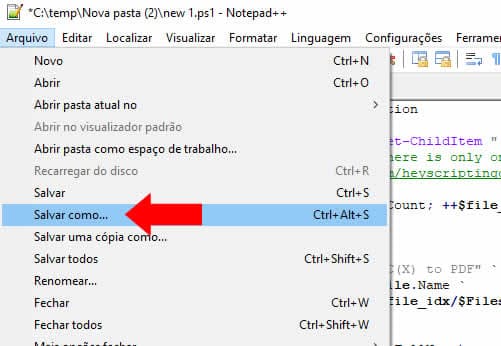
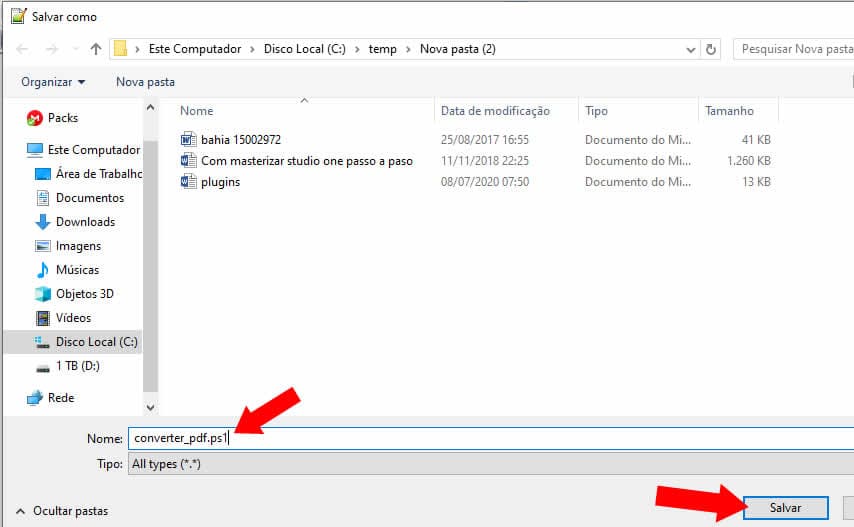
03 – Execute o script na pasta dos documentos
- Coloque o script na mesma pasta dos arquivos
.docou.docx - Clique com o botão direito sobre o arquivo
.ps1e selecione “Executar com o PowerShell” - Se aparecer uma tela azul com uma pergunta, pressione S para “Sim” e depois Enter
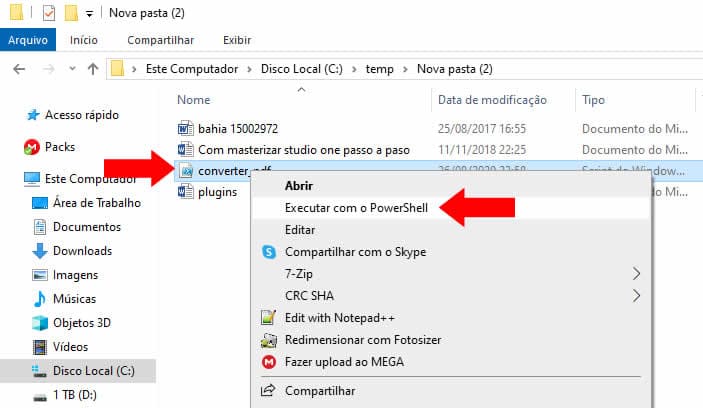
04 – Verifique o resultado
Todos os documentos serão convertidos automaticamente para PDF e salvos na mesma pasta.
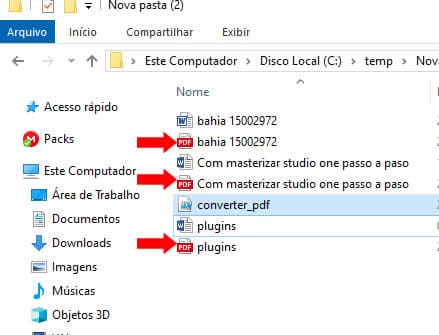
Por que usar PowerShell para converter Word em PDF?
Uma colega me perguntou como poderia converter mais de cem documentos do Word de uma só vez. Após pesquisar, encontrei um script eficiente que pode ser usado diretamente no Bloco de Notas, Notepad++ ou outro editor de texto. Basta salvar com a extensão .ps1, colocar na mesma pasta dos arquivos .doc e executar via PowerShell.
Testei em computadores com Microsoft Office 2016 e funcionou perfeitamente. Abaixo, explico o passo a passo para quem nunca utilizou o PowerShell.
⚠️ Problemas com execução de scripts?
Se aparecer a mensagem:
“Não pode ser carregado porque a execução de scripts foi desabilitada neste sistema…”
Você precisa habilitar a execução de scripts no PowerShell. Veja o tutorial completo neste link:
👉 Como habilitar a execução de scripts PowerShell no Windows 10
🎥 Vídeo Tutorial de como converter massivamente os arquivos do Word para PDF:
Espero que tudo funcione perfeitamente! Se este conteúdo te ajudou, compartilhe com seus colegas e deixe seu comentário.
🛒 As melhores ofertas da Shopee, direto de lojas oficiais 🥈
 Notebook Intel Core I5 Acer Aspire 5 8gb Ram SSD 256GB Tela 15"
Notebook Intel Core I5 Acer Aspire 5 8gb Ram SSD 256GB Tela 15"
Preço médio R$2.600,00 a R$2.800,00 Reais
 Notebook Lenovo Ideapad 1I Intel Core i7 1255U 12gb 512gb Ssd Windows 11 Home Tela 15.6"
Notebook Lenovo Ideapad 1I Intel Core i7 1255U 12gb 512gb Ssd Windows 11 Home Tela 15.6"
Preço médio R$2.800,00 a R$3.000,00 Reais
 Notebook Intel Core I5 Acer Nitro 8gb Ram SSD 512GB Tela 15"
Notebook Intel Core I5 Acer Nitro 8gb Ram SSD 512GB Tela 15"
Preço médio R$4.500,00 a R$4.800,00 Reais
 PC Gamer Mancer, AMD Ryzen 5, RX Vega 11, 16GB DDR4, SSD 480GB, Fonte 400W 80 Plus
PC Gamer Mancer, AMD Ryzen 5, RX Vega 11, 16GB DDR4, SSD 480GB, Fonte 400W 80 Plus
Preço médio R$1.700,00 a R$2.000,00 Reais
 PC Gamer Completo Mancer, AMD RYZEN 5 5600GT, 16GB DDR4, SSD 480GB, Combo de Periféricos, Monitor 21
PC Gamer Completo Mancer, AMD RYZEN 5 5600GT, 16GB DDR4, SSD 480GB, Combo de Periféricos, Monitor 21
Preço médio R$2.100,00 a R$2.300,00 Reais
 PC Gamer Mancer, AMD Ryzen 5, RX Vega 11, 16GB DDR4, SSD 480GB, Fonte 400W 80 Plus
PC Gamer Mancer, AMD Ryzen 5, RX Vega 11, 16GB DDR4, SSD 480GB, Fonte 400W 80 Plus